玩转系统最强帐户用system帐户登陆windows
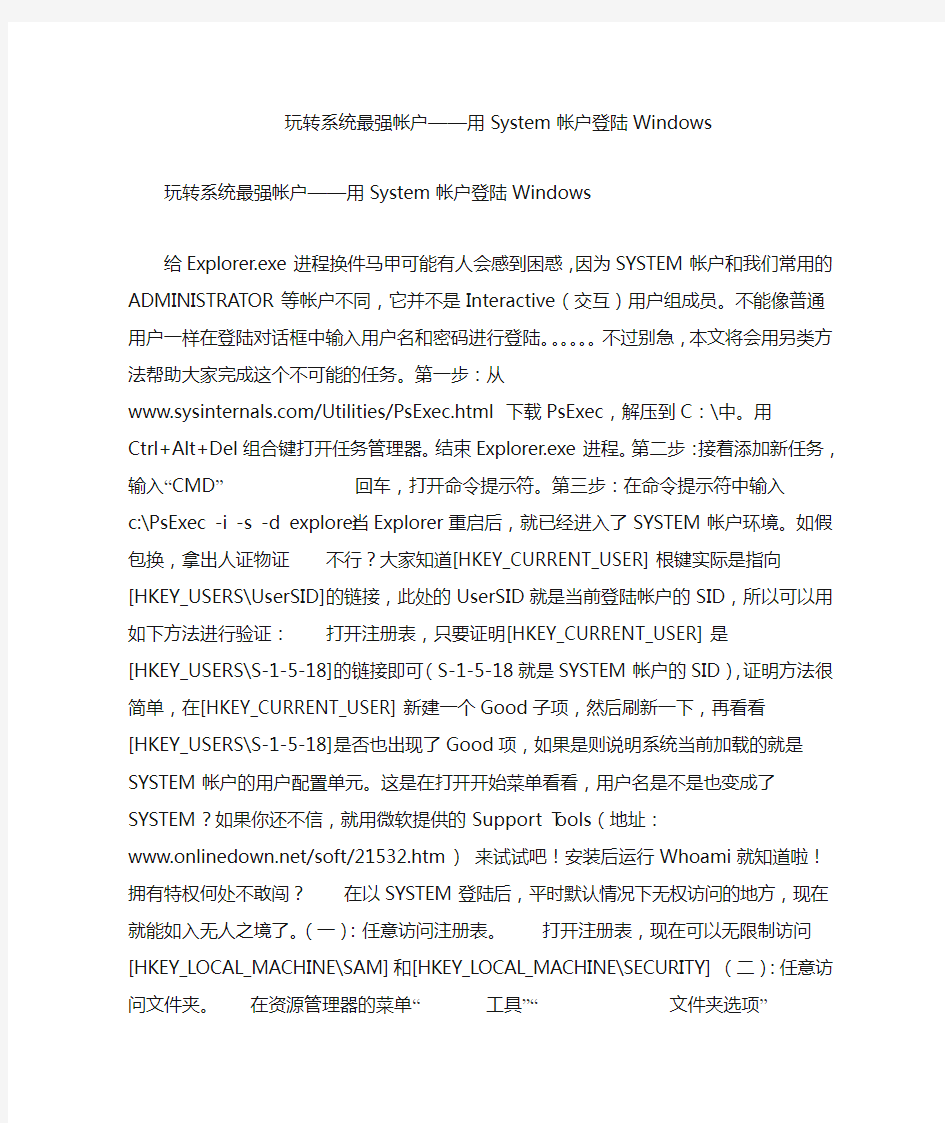
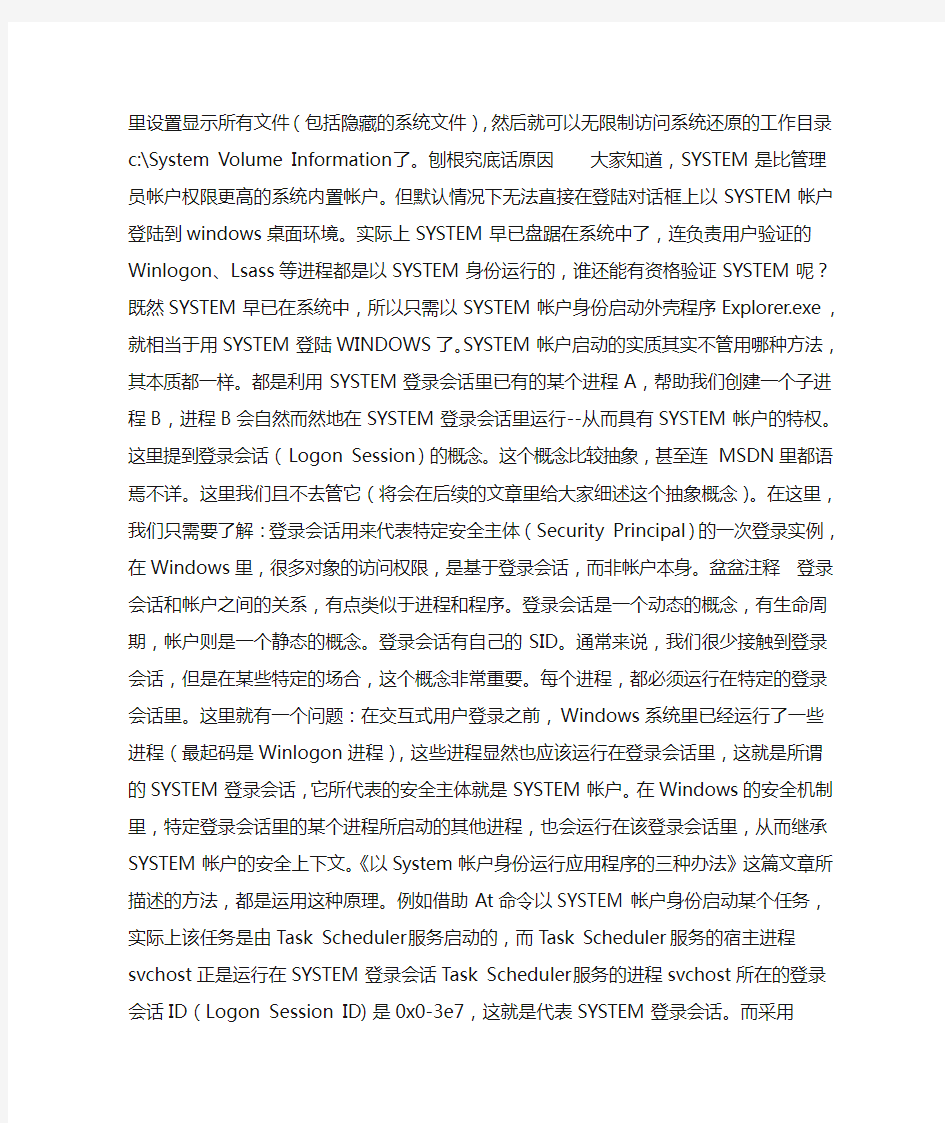
玩转系统最强帐户——用System帐户登陆Windows
玩转系统最强帐户——用System帐户登陆Windows
给Explorer.exe进程换件马甲可能有人会感到困惑,因为SYSTEM帐户和我们常用的ADMINISTRATOR等帐户不同,它并不是Interactive(交互)用户组成员。不能像普通用户一样在登陆对话框中输入用户名和密码进行登陆。。。。。。不
过别急,本文将会用另类方法帮助大家完成这个不可能的任务。第一步:从https://www.360docs.net/doc/574385865.html,/Utilities/PsExec.html 下载PsExec,解压到C:\中。用Ctrl+Alt+Del组合键打开任务管理器。结束Explorer.exe进程。第二步:接着添加新任务,输入“CMD”回车,打开命令提示符。
第三步:在命令提示符中输入c:\PsExec -i -s -d explorer当Explorer重启后,就已经进入了SYSTEM帐户环境。如假
包换,拿出人证物证不行?大家知道
[HKEY_CURRENT_USER]根键实际是指向
[HKEY_USERS\UserSID]的链接,此处的UserSID就是当
前登陆帐户的SID,所以可以用如下方法进行验证:打开注册表,只要证明[HKEY_CURRENT_USER]是
[HKEY_USERS\S-1-5-18]的链接即可(S-1-5-18就是SYSTEM帐户的SID),证明方法很简单,在
[HKEY_CURRENT_USER]新建一个Good子项,然后刷新
一下,再看看[HKEY_USERS\S-1-5-18]是否也出现了Good 项,如果是则说明系统当前加载的就是SYSTEM帐户的用户配置单元。这是在打开开始菜单看看,用户名是不是也变成了SYSTEM?如果你还不信,就用微软提供的Support Tools(地址:https://www.360docs.net/doc/574385865.html,/soft/21532.htm)来试试吧!安装后运行Whoami就知道啦!拥有特权何处不敢闯?在以SYSTEM登陆后,平时默认情况下无权访问的地方,现在就能如入无人之境了。(一):任意访问注册表。打开注册表,现在可以无限制访问
[HKEY_LOCAL_MACHINE\SAM]和
[HKEY_LOCAL_MACHINE\SECURITY](二):任意访问文件夹。在资源管理器的菜单“工具
”“文件夹选项”里设置显示所有文件(包括隐藏的系统文件),然后就可以无限制访问系统还原的工作目录c:\System Volume Information了。刨根究底话原因大家知道,SYSTEM是比管理员帐户权限更高的系统内置帐户。但默认情况下无法直接在登陆对话框上以SYSTEM帐户登陆到windows桌面环境。实际上SYSTEM 早已盘踞在系统中了,连负责用户验证的Winlogon、Lsass 等进程都是以SYSTEM身份运行的,谁还能有资格验证SYSTEM呢?既然SYSTEM早已在系统中,所以只需以SYSTEM帐户身份启动外壳程序Explorer.exe,就相当于用
SYSTEM登陆WINDOWS了。SYSTEM帐户启动的实质其实不管用哪种方法,其本质都一样。都是利用SYSTEM登录会话里已有的某个进程A,帮助我们创建一个子进程B,进程B会自然而然地在SYSTEM登录会话里运行--从而具有SYSTEM帐户的特权。这里提到登录会话(Logon Session)的概念。这个概念比较抽象,甚至连MSDN里都语焉不详。这里我们且不去管它(将会在后续的文章里给大家细述这个抽象概念)。在这里,我们只需要了解:登录会话用来代表特定安全主体(Security Principal)的一次登录实例,在Windows里,很多对象的访问权限,是基于登录会话,而非帐户本身。盆盆注释登录会话和帐户之间的关系,有点类似于进程和程序。登录会话是一个动态的概念,有生命周期,帐户则是一个静态的概念。登录会话有自己的SID。通常来说,我们很少接触到登录会话,但是在某些特定的场合,这个概念非常重要。每个进程,都必须运行在特定的登录会话里。这里就有一个问题:在交互式用户登录之前,Windows 系统里已经运行了一些进程(最起码是Winlogon进程),这些进程显然也应该运行在登录会话里,这就是所谓的SYSTEM登录会话,它所代表的安全主体就是SYSTEM帐户。在Windows的安全机制里,特定登录会话里的某个进程所启动的其他进程,也会运行在该登录会话里,从而继承SYSTEM帐户的安全上下文。《以System帐户身份运行应
用程序的三种办法》这篇文章所描述的方法,都是运用这种原理。例如借助At命令以SYSTEM帐户身份启动某个任务,实际上该任务是由Task Scheduler服务启动的,而Task Scheduler服务的宿主进程svchost正是运行在SYSTEM登录会话Task Scheduler服务的进程svchost所在的登录会话ID(Logon Session ID)是0x0-3e7,这就是代表SYSTEM 登录会话。而采用Sysinternals Suite里的Psexec命令,道理也一样,实际上启动进程的是PsexecSvc服务,该服务的进程运行在SYSTEM登录会话。如何看到SYSTEM下的进程在Windows 2000/XP下,这个不是什么问题。然而在Windows Vista下问题就来了。如果企图用AT命令启动某个Local SYSTEM进程,就会警告说不能和用户进行交互,哪怕加上/Interactive参数也不行!原来在Windows Vista下,存在一个会话0隔离的问题。而AT命令所对应的Task Scheduler服务运行在会话0,而会话0是不能和用户进行交互的。注意,会话和登录会话,是两码事。原来在会话0里,并没有WinSta0这个窗口站。天哪,又来了一个窗口站的概念,嗯,先不用管它,这里只需理解,窗口站用来保护进程的用户界面。只有WinSta0这个特殊的窗口站才可以接受用户的鼠标、键盘事件,才能和用户进行交互。在Windows 系统里,如果没有特别指定,SYSTEM登录会话里的进程,将会默认运行在Service-0X0-3E7$窗口站里,所以无法和用
户进行交互。所以很显然,要让以SYSTEM权限运行的进程,能够和用户进行交互,必须满足以下条件:
1. 必须不能运行在会话0下,例如可以运行在当前用户所在的会话下(例如会话1、2等)
2. 该SYSTEM进程必须运行在WinSta0窗口站。而对于IT Pro来说,我们可以借助Mark Russinovich所写的Psexec 工具,让任意指定的进程运行在SYSTEM权限下。而对于Windows Vista来说,其实有好些Local SYSTEM进程本身运行在WinSta0下(非会话0),例如Winlogon进程、某个csrss进程,还有我们大家很熟悉的UAC提示对话框(consent进程),都运行在SYSTEM下,但是可以和用户进行交互。
Windows系统服务介绍
Windows系统服务介绍 注:除系统默认的设置外,普通配置是指一般情况下的使用;网络配置是指即上互联网又在局域网当中;单机配置是指没连任何网络的单个机器;极端配置是指追求尽可能多的机器资源所做的调整。 1、Alerter 服务名称:Alerter 进程名称:services.exe 功能说明:这个服务是当系统发生故障时向管理员发送警报,或向用户发送出错信息。除非你的电脑处在局域网中,而且配有网络管理员,一般情况下可以设置为“手动”或“已禁用”。 默认设置:手动 普通配置:已禁用 网络配置:已禁用 单机配置:已禁用 极端配置:已禁用 2、Application Layer Gateway Service 服务名称:ALG 进程名称:alg.exe 功能说明:为Internet共享和防火墙的第三方插件提供支持。如果你使用了WindowsXP的Internet共享和防火墙,那么这个服务必须启用。它占用大约1.5MB的内存资源。 默认设置:手动 普通配置:手动 网络配置:自动 单机配置:已禁用 极端配置:已禁用 3、Application Management 服务名称:AppMgmt 进程名称:svchost.exe 功能说明:Windows2000/XP引入了一种基于msi文件格式(应用程序安装信息程序包)的软件管理方案——应用程序管理组件服务,它不仅管理软件的安装、删除,而且可以使用此项服务修改、修复现有应用程序,监视文件复原并通过复原排除基本故障等。 默认设置:手动 普通配置:手动 网络配置:手动 单机配置:手动 极端配置:手动 4、Automatic Updates 服务名称:wuauserv 进程名称:svchost.exe 功能说明:Windows自动升级的服务。要注意的是,不管是通过Windows Update手动或自动升级,都需要
玩转Windows Server 2008自带的虚拟化功能
玩转Windows Server 2008自带的虚拟化 功能 虚拟化是一项很有用的功能,对于我们来说最有价值的就是系统隔离,在客户操作系统中干的任何事情不会影响到主操作系统,哪怕你在虚拟机中玩病毒也不怕,是不是很好玩?平时我们用到的虚拟机多为VMw are Workstation(下文用VMWare替代)或者Virtual PC,它们只是把客户机虚拟为一个“进程”,并不能充分利用主机的资源。前段时间那个在本本上运行14个Vista的牛人用的就是Server2008自带的虚拟化功能(Hyper-V),他说:对比VMware,Hyper-V内存分配更为精确,如果用VMware则最多只能运行8个Vista;由此可见Server2008的Hyper-V功能之强大。下面我们来看看如何用好它,本文以Server200 8X64企业版为例子说明。 要开启Server 2008的Hyper-V功能需要满足如下条件: 1、操作系统必须是64位的操作系统,例如Server2008 Standard、Enterprise、Datacenter的X64版本。 2、处理器支持虚拟化技术,对于AMD来说是AMD-V,对于Intel来说是Intel VT,可以用Everest 这个软件来查看CPU是否支持对应的技术。有的主板BIOS中有对应的选项,需要额外开启才能使用虚拟化技术(图1)。 图1、Everest测试CPU是否支持虚拟化 3、数据执行保护,也就是DEP功能必须启用;即处理器支持Intel XD或者AMD NX,且操作系统中设置为启用DEP。Server2008 X64系统默认是启用这个功能的。 4、CPU功能足够强大、内存硬盘足够多,具体多少依你要安装的客户操作系统而定。上面提到的那个跑了14个Vista的牛人就给本本插上了8GB内存。如果要同时运行多个系统,硬盘速度或许是一个瓶颈。 Server2008中带有的Hyper-V并不是和常见的Virtual PC之类“轻量级”的虚拟化软件相竞争的,而是和VMware ESX同级别,它的安装要求也不低,所以Hyper-V的要求相对来说并不高。 Part1 启用Hyper-V虚拟机 Hyper-V默认并没有随系统安装而安装,需要另外开启;和Vista一样,Server2008添加/删除组件不需要插入安装光盘,看来肥还是有肥的好处的。以Administrator身份登录系统,至少都要以管理员权限用
微软官方U盘安装win7工具
微软放出u盘安装win7工具,有了这个,可以方便快捷地把win7通过u盘的自启动安装到硬盘之中, 比ultroISO更安全 操作更简单 更符合ms系统的安全标准。 1、安装后,通过开始开始菜单运行“Windows 7 USB/DVD Download Tool”; 2、在源文件框中选择Windows 7的ISO镜像文件; 3、选择使用USB模式或DVD模式;随便一个都可以 4、在设备列表中选择要执行复制文件的设备后,点击开始即可。如果有如下提示,请按图示中淡蓝色图标---表示刷新或者重新插入u盘然后重复步骤1
点击begin copying开始复制iso镜像文件. 下载地址需要的朋友直接点击可以下载。 https://www.360docs.net/doc/574385865.html,/prod/clustera/framework/w7udt/1.0/en-us/Windows7-USB-DV D-tool.exe 这个工具,操作起来很简单,很适合一般用户使用。它的实现方法其实还是以下几步: 1. 将U盘格式化为NTFS分区并激活; 2. 将ISO镜像里的内容拷贝到U盘,目录结构保持一致; 3. bootsect /nt60 X: 另外,我还尝试了一下Vista安装镜像以及WinPE3.0,Vista是OK的,但WinPE3.0在第一步就会提示“不是合适的ISO镜像”。 补:这样做只是将U盘做成一个可以安装Windows 7的安装盘,而不像有些人想的那样是将Windows 7安装到U盘(我的题目也不是说是把win7安装到U盘的工具,而是把U盘格式成为一个可以自启动的光驱(主要功能是自启动,然后帮助很多没有光驱或者没有把win7镜像刻录到光盘上的用户)。这样做成的U盘,启动之后就可以直接安装Windows 7,就像从光盘启动安装一样。它的出现只是为了方便有些没有光驱的笔记本安装Windows 7,毕竟现在上网本越来越普及了,另外,很多12,13寸的小本也都没有光驱。 将U盘制作成Windows Vista/7安装盘这个方法已经出现很久了,从Windows 7测试版开始,我个人就开始在公司使用U盘安装Windows 7了。按道理讲,Vista发布的时候这种做法就应该已经有了,只是在这个工具出现之前,大家都是用命令行来实现的。或者用其他工具把u盘格式成为自启动盘然后把win7的镜像复制到u盘进行安装. 很多用户以前都喜欢用Fbinst 制作启动U 盘,再复制安装文件,其实这一步被微软简化了 很多而已...
Windows程序设计题(含简答题标准答案)
《Windows程序设计》模拟题 一.单项选择题 1. 在VC++中,项目文件的扩展名是(B)。 A)exe ????B)dsp C)d sw?????D)cpp 2.在MFC中,利用ClassWizard不能(D )。 A)建立新类?????B)进行消息映射 C)增加类的成员变量?D)插入资源 3. 当滑块滑动时,滑块条控件将发送滚动消息来通知父窗口,垂直滑动条发送(C)消息。 A)WM_CHAR ?B)WM_HSCROLL C)WM_VSCROLL???D)WM_CHANGE 4. 更新菜单状态的消息是(C)。 A)WM_COMMANDB)UPDATE C)UPDATE_COMMAND_UI D)INVALIDATE 5.对于消息队列描述正确的是( D ) A)在Windows中只有一个消息系统,即系统消息队列。消息队列是一个系统定义的数据结构,用于临时存储消息。 B)系统可从消息队列将信息直接发给窗口。另外,每个正在Windows下运行的应用程 序都有自己的消息队列。 C)系统消息队列中的每个消息最终都要被USER模块传送到应用程序的消息队列中去。应用程序的消息对列中存储了程序的所有窗口的全部消息。 D)以上都正确 6. 在MFC中,所有的控件都是(B )类的派生类,都可以作为一个特殊的窗口来处理。 ?B)CWnd A)CView ??? C)C Window ???D)CDialog 7.使用GetDC()获取的设备上下文在退出时,必须调用(A)释放设备上下文。 A)ReleaseDC()???B)delete() C)D eleteDC() ?D)Detach() 8. 希望菜单无效,应该用CCmdUI类的(A )成员函数。 A)Enable ???B)SetRadio C)S etCheck ??D)SetText 9. 希望菜单前出现一个“√”,应该用CCmdUI类的(C)成员函数。 A)Enable??B)SetRadio C)SetCheck????D)SetText 10. 下面(A)不是MFC设备环境类CDC类的派生类。 A)GDI??????B)CPaintDC C)C ClientDC ???D)CWindowDC 11. 在MFC中,所有的文档类都派生于(C),所有的视图类都派生于(A )。 A)CViewB)CWindowC)CDocument D)CFormView 12. 采用C++进行绘图时,(B )用于指定图形的填充样式,(A)用于指定图形的边框样式。 A)画笔B)画刷C)区域D)位图
玩转系统最强帐户用system帐户登陆windows
玩转系统最强帐户——用System帐户登陆Windows 玩转系统最强帐户——用System帐户登陆Windows 给Explorer.exe进程换件马甲可能有人会感到困惑,因为SYSTEM帐户和我们常用的ADMINISTRATOR等帐户不同,它并不是Interactive(交互)用户组成员。不能像普通用户一样在登陆对话框中输入用户名和密码进行登陆。。。。。。不 过别急,本文将会用另类方法帮助大家完成这个不可能的任务。第一步:从https://www.360docs.net/doc/574385865.html,/Utilities/PsExec.html 下载PsExec,解压到C:\中。用Ctrl+Alt+Del组合键打开任务管理器。结束Explorer.exe进程。第二步:接着添加新任务,输入“CMD”回车,打开命令提示符。 第三步:在命令提示符中输入c:\PsExec -i -s -d explorer当Explorer重启后,就已经进入了SYSTEM帐户环境。如假 包换,拿出人证物证不行?大家知道 [HKEY_CURRENT_USER]根键实际是指向 [HKEY_USERS\UserSID]的链接,此处的UserSID就是当 前登陆帐户的SID,所以可以用如下方法进行验证:打开注册表,只要证明[HKEY_CURRENT_USER]是 [HKEY_USERS\S-1-5-18]的链接即可(S-1-5-18就是SYSTEM帐户的SID),证明方法很简单,在 [HKEY_CURRENT_USER]新建一个Good子项,然后刷新
一下,再看看[HKEY_USERS\S-1-5-18]是否也出现了Good 项,如果是则说明系统当前加载的就是SYSTEM帐户的用户配置单元。这是在打开开始菜单看看,用户名是不是也变成了SYSTEM?如果你还不信,就用微软提供的Support Tools(地址:https://www.360docs.net/doc/574385865.html,/soft/21532.htm)来试试吧!安装后运行Whoami就知道啦!拥有特权何处不敢闯?在以SYSTEM登陆后,平时默认情况下无权访问的地方,现在就能如入无人之境了。(一):任意访问注册表。打开注册表,现在可以无限制访问 [HKEY_LOCAL_MACHINE\SAM]和 [HKEY_LOCAL_MACHINE\SECURITY](二):任意访问文件夹。在资源管理器的菜单“工具 ”“文件夹选项”里设置显示所有文件(包括隐藏的系统文件),然后就可以无限制访问系统还原的工作目录c:\System Volume Information了。刨根究底话原因大家知道,SYSTEM是比管理员帐户权限更高的系统内置帐户。但默认情况下无法直接在登陆对话框上以SYSTEM帐户登陆到windows桌面环境。实际上SYSTEM 早已盘踞在系统中了,连负责用户验证的Winlogon、Lsass 等进程都是以SYSTEM身份运行的,谁还能有资格验证SYSTEM呢?既然SYSTEM早已在系统中,所以只需以SYSTEM帐户身份启动外壳程序Explorer.exe,就相当于用
详解使用windows7操作系统
能够使用windows7操作系统成为了许多电脑用户的一大喜悦之事,相比之前的Vista系统,windows7系统真的是好看了,快了,好用了,但你是否担心自己的windows7系统就像新安装其他Windows系统一样仅仅是刚开始运行飞快,随着使用时间的增加就会导致效率越来越低呢想要保持自己的windows7系统一直运行如飞并非是难事,下面将介绍十个有效的小方法帮助你保持windows7的高速度,放心非常简单,老少皆宜! 1. 加快windows7系统启动速度 正在使用windows7操作系统的用户也许已经有明显感受,windows7的启动速度的确比Vista快了很多,但你想不想让它更快一些呢来吧按照我说的做。微软windows7仅仅默认是使用一个处理器来启动系统的,但现在不少网友早就用上多核处理器的电脑了,那就不要浪费,增加用于启动的内核数量立即可以减少开机所用时间。非常简单,只需修改一点点系统设置。 首先,打开windows7开始菜单在搜索程序框中输入“msconfig”命令,打开系统配置窗口后找到“引导”选项(英文系统是Boot)。
windows7拥有强大便捷的搜索栏,记住一些常用命令,可以让你操作起来更快捷。 点击“高级选项”此时就可以看到我们将要修改的设置项了。 勾选“处理器数”和“最大内存”,看到你的电脑可选项中有多大你就可以选多大,这里所用电脑最大就支持将处理器调整到2,可能你的机器
会更高(处理器数目通常是2,4,8), 同时调大内存,确定后重启电脑生效,此时再看看系统启动时间是不是加快了。如果你想要确切知道节省的时间,可以 先记录下之前开机时所用时间做详细比较。 2. 加快windows7系统关机速度 上面教大家加速windows7系统的开机,那自然关机也是可以加快速度的。虽然windows7的关机速度已经比之前的 Windows XP和Vista系统快了不少,但稍微修改一下注册表你 会发现关机会更迅速。 还是在windows7系统的开始菜单处的搜索框中输入“regedit”打 开注册表编辑器,
简单高效 玩转Windows 10防火墙设置
简单高效玩转Windows 10防火墙设置 大家知道Windows 10自带的防火墙功能已经足够强大,不过其设置也较为复杂。特别是对新手来说,一些专业术语更是让人似懂非懂。如何让大家都可以简单高效地玩转Windows 10防火墙设置呢? 1 入门:拖曳完成设置――使用Firewall App Blocker限 制联网 在日常操作中,我们经常需要对某一程序联网进行控制,比如在Windows 10平板使用计费的移动WLAN联网,现在 需要节省流量限制QQ、微信等程序联网。使用Windows 10防火墙当然可以完成限制,不过设置前我们得了解出站/进站规则这术语,而且还得学会怎样设置规则。觉得有些头大?现在借助Firewall App Blocker,我们只要动动手指就可以完 成对程序的联网限制。 启动程序后点击“+”,然后选中QQ安装位置将其添加到列表(也可以直接拖动限制联网程序到列表),这样选择 的程序就无法连接网络了,要恢复设置则点击“-”删除(图1)。 完成上述的设置后再启动QQ,此时在登录界面就会提 示登录超时,检查本机防火墙的提示,QQ已经被防火墙成
功拦截(图2)。 Firewall App Blocker并不会占用系统资源,实际上它就是帮助你配置Windows防火墙,只是一个第三方工具,本身不需要运行。在启用程序限制后点击“防火墙设置”,打开系统自带防火墙设置后可以看到,系统内已经增加了一条禁止QQ联网的出站规则。程序联网限制实际上是通过调用系统防火墙实现,但是极大地降低了用户使用难度(图3)。 2 进阶:简捷高效――使用命令行快速配置防火墙 由于Windows 10防火墙默认设置比较繁琐,对于很多高手来说还可以借助系统自带命令行实现更为高效的设置。Windows 10自带的netsh命令可以对防火墙进行快速配置。 快速创建规则 Windows 10防火墙一个重要功能就是用户可以自行设 置规则来实现更强的安全防护功能。如我们可以在防火墙设置规则来对特定端口进行关闭或开启,不过系统防火墙端口设置比较麻烦,现在借助netsh命令,一条指令即可轻松实现。假设现在需要创建一个规则允许本地TCP的3389端口对外开放,以管理员身份启动命令提示符后输入“netsh advfirewall firewall add rule name=cfan dir=in action=allow protocol=TCP localport=3389”,这样在防火墙就创建了一个名为“cfan”的规则,这个规则允许开放本地3389端口(图4)。 创建规则后打开Windows 10防火墙高级设置,展开“监
HP计算机安装windows7系统
安装或升级至Microsoft?Windows? 7 在选定的 HP 产品上 目录: 简介 (2) 已测试系统清单 (3) 安装指南 (4) 最低要求 (4) 附加要求 (4) 升级过程对操作系统的要求 (5) 推荐的安装过程 (5) 检查并升级 BIOS (5) 更新驱动程序、软件和实用程序 (5) 备份用户数据,刻录恢复光盘 (6) 检查应用程序和硬件的兼容性 (7) 安装或升级 (7) 更新驱动程序、软件和实用程序 (9) 还原用户数据 (9) 附加信息 (10) 关于 Aero Glass 的注意事项 (10) 关于共享文件夹的注意事项 (10) 已知问题 (10) 了解更多信息 (12) 以下说明适用于要升级到 Microsoft? Windows? 7 的用户。Microsoft 将依据其保修条款对 Windows 7 软件提供保修支持。但HP 将依据其硬件有效保修条款继续对 PC 硬件提供保修支持。 如果您使用的 Windows 7 DVD 不是通过 Windows 7 升级选择计划从 HP 获得的,当您需要帮助时,请与 Microsoft 联系:https://www.360docs.net/doc/574385865.html,/en-us/windows7/help。
如果您的 Windows 7 Upgrade DVD 是通过 Windows 7 升级选择计划从 HP 收到的,而您所需的帮助未包含在这些说明中,清访问一下网站与 HP 取得联系:https://www.360docs.net/doc/574385865.html,/go/contacthp。 简介 HP 承诺将您的 HP 或 Compaq 电脑升级到 Windows 7。HP 工程师已对支持Windows 7 的大多数型号 HP 电脑进行了测试,确保它们与 Windows 7 兼容,以便您从中挑选最适合的型号。 本文介绍如何在选定的 HP 产品上安装 Windows 7,其中包含关于安装过程的基本说明。这些信息是截至发布日期的最新信息。有关升级至 Window 7 的最新信息,请参阅 https://www.360docs.net/doc/574385865.html,/support。HP 建议您在开始升级之前备份所有重要文件,并制作系统恢复光盘。
windows全系列操作系统下载
windows全系列操作系统下载 请使用迅雷下载(将URL地址复制到迅雷中) Windows 98 se第二版 http://218.56.97.97/downloads/Win98se.zip windows 98 简体中文零售版+第三版 https://www.360docs.net/doc/574385865.html,/download/system/pwin98.rar Windows 98 SE OEM 简体中文原版光盘 https://www.360docs.net/doc/574385865.html,/uploadsoft/win98.rar 序列号:Q99JQ-HVJYX-PGYCY-68GM3-WXT68 序列号:Q4G74-6RX2W-MWJVB-HPXHX-HBBXJ 序列号:QY7TT-VJ7VG-7QPHY-QXHD3-B838Q Windows 98 第三版(联想OEM版) 13M微型版本 https://www.360docs.net/doc/574385865.html,/uploadsoft/win98thOEM.rar ghost版win98(适合各种主板) https://www.360docs.net/doc/574385865.html,/software/xt/ghost版win98(适合各种主板).gho Win98 精简版极品39MB 第一版https://www.360docs.net/doc/574385865.html,/KV9AvIPg/W98plus1.rar 第二版https://www.360docs.net/doc/574385865.html,/KV9AvIPg/W98plus2.rar Windows ME 简体中文最终版 https://www.360docs.net/doc/574385865.html,/down/soft/Favorite/microsoft/winme.rar 序列号B6BYC-6T7C3-4PXRW-2XKWB-GYV33 Windows 2000(集成SP4)&98 4合1中文版 http://218.56.36.54/down/system/Windows2KSP4&98_4IN1.rar https://www.360docs.net/doc/574385865.html,/software/xt/WIN2KSP4_98SE.rar Windows2000 Professional 简体中文专业原版 http://218.56.97.97/downloads/win2000.zip Windows 2000 5in1 SP4 简体中文版 https://www.360docs.net/doc/574385865.html,/ruanjian/softload/ISO/5he1.ISO Windows 2000 Advanced Server 简体中文正式版 ftp://https://www.360docs.net/doc/574385865.html,/download/Windows2000Ad_Server.iso ftp://https://www.360docs.net/doc/574385865.html,:2121/https://www.360docs.net/doc/574385865.html,... _SERVER_CHS.ISO.rar 雨薇WIN2000 SP4 6IN1 CN2.2a [ISO]
windows程序设计
消息驱动运行中发生的各种事件(鼠标键盘输入,各种状态的改变等),以消息的形式通知Windows系统Windows系统接收消息,提交给发生事件的应用程序应用程序的窗口处理函数负责处理响应收到的消息处理完成后继续等待下一个消息API application programming Interface SDK software Development kit 事件是用户对计算机操作的动作或程序中某个对象的状态发生的变化,每个事件对应一个消息,即每个事件发生的效果是产生消息消息是描述事件发生的信息事件驱动程序执行的顺序不是事先规定的,而是由事件的发生来控制在程序执行过程中,当某个对象的状态发生变化,或有外部输入等情况发生,则产生相应的事件当事件产生时,系统会发出特定的消息编写程序时可以对这些消息做出反应,也可以不做出;若要做出反应(即响应消息),则把响应此消息的程序写在与此消息相关联的函数中在程序执行时,一旦产生了一个消息,会调用与此消息相关联的函数窗口是Windows应用程序基本的操作单位,是应用程序与用户之间交互的接口,也是系统管理应用程序的基本单位消息传输事件发生,产生消息消息保存到消息队列分配给应用程序消息队列消息循环提取消息窗口函数响应消息MFC Microsoft foundation class MFC应用程序框架提供了一般应用程序需要的全部面向对象软件组件的集成集合MFC程序结构基于框架窗口的应用程序(早期的MFC)程序运行管理、窗口及数据管理分开两部分,与SDK程序类似基于文档/视图的应用程序单文档应用程序(重点)程序运行管理、窗口管理、交互管理、数据管理分开基于对话框的应用程序程序运行管理、对话框管理分开目前的MFC应用程序都采用文档/视图结构,把原来窗口框架类的工作分开窗口框架类管理窗框视图类(即视窗类)管理数据显示、接收用户输入文档类负责数据管理文档视图架构的思想数据嵌入文档中,利用文档的架构管理文档与视图通信,使数据在视图中显示视图显示数据,并与用户交互视图放入窗口中文档模板类对象管理上述对象协调工作CDocument是负责管理数据的类应用程序中的文档类是这个类的派生类作用数据管理程序员应将用户的实际数据对象内嵌在自己的文档类中需要与自己的视图类通信在程序中实现CDocument的派生类,以便嵌入数据对象,并改写成员函数实现对数据的处理用于派生应用程序的视图类CView 作用处理与用户的交互显示文档类中的数据接收用户输入(例如鼠标操作)通常要改写视图类的成员函数OnDraw或OnPrint,实现数据显示框架自动调用OnDraw函数WM_PAINT消息OnPaint()OnDraw() 菜单及响应利用菜单编辑器修改IDR_MAINFRAME 菜单资源在相应的类中为新菜单项映射消息COMMAND单击或用快捷键选中时生产UPDATE_COMMAND_UI上一级菜单显示前生产用于控制菜单状态编写新菜单项的消息处理函数快捷键在菜单项标题后面加“(&字母)”菜单动态为要添加的菜单项定义一个宏(例如ID_MENU1)用CWnd::GetMenu( )获得指向菜单条的指针(如果在子菜单上添加,应用CMenu::GetSubMenu()获得该菜单的指针)为菜单项手工映射消息处理函数在适当的地方调用InsertMenu或AppendMenu添加菜单项调用CWnd::DrawMenuBar()函数重画菜单动态删除菜单项与上面类似(使用DeleteMenu函数)动态创建菜单项用函数BOOL CreateMenu( );获得新菜单句柄,再用此句柄当作AppendMenu函数的第2个参数(需进行(UTIN)强制类型转换)通常用于创建弹出式菜单的顶级(不需映射消息)快捷菜单建立菜单如果菜单已经存在,且功能齐全,只需确定弹出方式即可也可以另加一个菜单资源,此法可使菜单条中不显示快捷菜单关联类(对于新加菜单)把此菜单资源关联到视图类上选中此菜单资源的情况下打开类向导,选视图类影射消息并编写消息处理函数选择弹出方式可在视图类的WM_CONTEXTMENU消息(鼠标右键单击客户区时产生)处理函数中弹出Windows系统有一个存放消息的队列每个应用程序也有一个消息队列Windows系统先将收到的消息存放在系统队列中,然后再分发到相应的应用程序队列中应用程序则从自身的队列中获取消息并进行处理类的消息响应一个类要响应多种消息对于每一种消息最重要的是知道是哪个消息:消息的标识(ID 身份证)这个消息对应的响应函数是什么(函数的起始地址)解决的办法建立一个结构体数组(消息映射表)一行(一个数组元素)是一个消息的信息每行至少包含消息的标识(ID)指向响应函数的指针消息的响应当收到消息后,根据消息ID在表中查找,找到后调用对应的消息处理函数消息路由当一个类收到消息后,先在自己的消息映射表中搜索,搜索到就执行相应的消息处理函数,然后结束消息处理过程未搜到,则到上一层基类中搜索,依此类推如果都未搜到,则交给系统默认的窗口处理函数去处理消息种类窗口消息命令消息控件通知消息实现消息映射消息映射的要点为每个要响应的消息建立一个处理函数为每个能够响应消息的类建立一个结构类型的数组(消息映射表)并填写这个数组编写每个消息处
Windows7操作系统使用技巧总结
Windows7操作系统使用技巧总结.... 在Windows 7中,组合快捷键数量得到进一步增加,活用以下一些快捷组合能让你日常操作更快捷更方便。 首先是窗口管理和操作的快捷键。 Win + 上下方向键: 对程序窗口大小调整是经常会遇到的操作,尤其是默认窗口和最大化之间的切换。在Windows 7之前,你只能通过鼠标点击右上角的最大化/还原按钮或者是双击标题栏来实现,现在当你想让当前窗口最大化,还可以通过Win + 向上的箭头的键盘组合操作来实现;Win + 向下箭头则可以还原到原始窗口。特别的,在原始窗口下按Win + 向下箭头还可以将其最小化。 对于最大化、还原等操作除了上述快捷键和以前的鼠标方式,还有一种操作方式,你可以将鼠标停在窗口标题栏上点击并拖动到屏幕上方边缘,窗口就会自动最大化;同样的,拖离上方就会恢复原始窗口。这种方式更加适合在触摸屏类的设备使用,作为一款很好支持触摸类设备的全新系统,这类操作还会在更多的地方出现,后面会提到。 Win + Shift + 上下方向键 大屏幕、高分辨率的显示设备对于从事设计、美工类的人来说是非常需要的,但是对于普通人的日常使用来说,过大的屏幕有时反而是一种拖累。很多软件并不需要很大的显示区域,尤其是宽度上的,因此更多的时候你也许只想让窗口高度加长,而宽度并不需要加大,比如浏览网页。微软显然考虑到了这点,所以在Windows 7中有了高度最大化的操作,你可以通过Win + Shift + 向上的组合键将当前窗口高度最大化,而宽度不变;同之前的,Win + Shift + 向下可以恢复原始位置。 你问用鼠标如何操作?Follow me,将鼠标停在窗口上方边缘,变成一个双箭头图案的时候,拉动鼠标至桌面顶端也可以实现高度最大化。停在窗口下侧边缘并向下拉到底部也有同样效果。 Win + 左右方向键 伴随着19寸以上宽屏显示器的普及,在一个屏幕内并排2个或者多个窗口已经具有很好的实用意义,
20个技巧让你玩转Windows 7和用Excel获取网页内容的方法
20个技巧让你玩转Windows 7 据国外媒体报道,最近一段时间,IT管理者一直在不断地迅速学习,服务器虚拟化、桌面VDI、Exchange、SharePoint,微软不断地在企业中注入新鲜的元素。在这么多新产品的围攻之下,管理者很难空出时间去学习Windows 7的相关小技巧。 下面,笔者为大家总结了Windows 7中的20个应用小技巧,具体如下: 1、任务栏图标有键盘快捷方式 用户想要通过快捷键打开这些应用程序,只需按住Windows键,然后按键盘上与该图标对应的数目即可。例如,如果Internet Explorer是第一个图标,用户只需按住Windows-1,就可以打开IE浏览器。 2、用户可以将任务栏上的项目任意移动 也许用户可能觉得这个功能在Windows XP和Vista就已经存在了,但实际上这是Windows 7中的一个新功能。 3、画图程序和写字板都使用了新ribbon界面 此外,画图程序中还包括新的改进,不过,用户仍然无法一次打开多个文档或图片。 4、Windows 7中包含一个强大的新工具,方便用户对远方的家人和朋友提供支持 单击“开始”按钮,然后键入PSR打开问题步骤记录器。这个工具可以一步一步(甚至
采取截图)捕捉一个人的操作流程。 5、用户可以在系统的通知区域显示不止一个时间 对于那些与跨时区的同事一起工作的用户来讲,这是一个非常不错的功能,Windows 7系统的通知区域可以显示不同地区的时钟。 单击通知区域的时钟和选择更改日期和时间设置,选择附加时钟选项卡即可显示多达两个时钟和设置时区。实际上,早在Windows Vista中,微软就已经添加了这个功能,不过很少有人注意到它。 6、快速运行一个具有管理员权限的应用程序 在以往的Windows操作系统,如果用户要打开一个具有管理员权限的应用程序,通常会需要通过开始菜单,右键单击该应用程序,并选择以管理员身份运行。但是,在Windows 操作系统中,用户也可以简单地在开始菜单键入即时搜索栏的名称,按住Ctrl-Shift-Enter键去快速运行一个具有管理员权限的应用程序。 7、以“行动中心”去取代以往的“安全中心” “行动中心”位于系统的控制面板中,它可以保证用户操作系统的安全性,并向用户提供维护信息。此外,“行动中心”还向用户提供了诸如备份设置等许多其他功能。 8、Windows 7中有一种新的UAC(用户帐户控制)滑块,供用户设置所需的提示等级 用户可以在即时搜索栏中键入UAC快速打开用户帐户控制功能,通过新的UAC滑块控制功能,用户能够控制UAC的提示频繁程度。这样一来,Windows 7中的UAC就不会像
Windows me简介——教你如何安装Windows ME
Windows me简介——教你如何安装Windows ME Windows Me(Windows Millennium Edition)是一个16位/32位混合的Windows系统,由微软公司发行于2000年9月14日。Windows Me是最后一个基于DOS的混合16位/32位的Windows 9X系列的Windows,其版本号为4.9。其名字有三个意思,一是纪念2000年,Me是英文中千禧年(Millennium)的意思。另外也是指自己,Me在英文中是我的意思。此外Me还有多媒体应用的意义(多媒体英文为multimedia)。 Windows ME(Windows Millennium Edition)是在Windows 95和Windows 98的基础上开发的。原本微软计划在Windows 2000发布之前发布一个NT内核的家用操作系统Windows Neptune,但由于微软高层变动,导致Windows Neptune延期。在Windows 2000推出之后,Windows Neptune 的开发队伍与刚成立的Windows Whistler(Windows XP开发时的称号)队伍合并,而Windows Me只是微软想在Windows Whistler发布之前用Win9x的内核多赚点钱而开发的操作系统而已。 它包括相关的小的改善,例如Internet Explorer 5.5。其中最主要的改善是用于与流行的媒体播放软件RealPlayer竞争的Windows Media Player 7。但是Internet Explorer 5.5和Windows Media Player 7都可以在网上免费下载。Movie Maker是这个系统中的一个新的组件。这个程序提供了基本的对视频的编辑和设计功能,对家庭用户来说是简单易学的。另外,它吸收了Neptune的一些设计,如系统还原。 下面介绍该如何安装Windows me系统:
Windows程序设计题
《Windows程序设计》模拟题 一.单项选择题 1. 在VC++中,项目文件的扩展名是(B)。 A)exe B)dsp C)dsw D)cpp 2. 在MFC中,利用ClassWizard不能(D)。 A)建立新类B)进行消息映射 C)增加类的成员变量D)插入资源 3. 当滑块滑动时,滑块条控件将发送滚动消息来通知父窗口,垂直滑动条发送(C)消息。 A)WM_CHAR B)WM_HSCROLL C)WM_VSCROLL D)WM_CHANGE 4. 更新菜单状态的消息是( C )。 A)WM_COMMAND B)UPDATE C)UPDATE_COMMAND_UI D)INVALIDATE 5. 对于消息队列描述正确的是( D ) A)在Windows中只有一个消息系统,即系统消息队列。消息队列是一个系统定义的数据结构,用于临时存储消息。 B)系统可从消息队列将信息直接发给窗口。另外,每个正在Windows下运行的应用程序都有自己的消息队列。 C)系统消息队列中的每个消息最终都要被USER模块传送到应用程序的消息队列中去。 应用程序的消息对列中存储了程序的所有窗口的全部消息。 D)以上都正确 6. 在MFC中,所有的控件都是(B)类的派生类,都可以作为一个特殊的窗口来处理。 A)CView B)CWnd C)CWindow D)CDialog 7. 使用GetDC()获取的设备上下文在退出时,必须调用(A)释放设备上下文。 A)ReleaseDC() B)delete() C)DeleteDC() D)Detach() 8. 希望菜单无效,应该用CCmdUI类的(A)成员函数。 A)Enable B)SetRadio C)SetCheck D)SetText 9. 希望菜单前出现一个“√”,应该用CCmdUI类的(C)成员函数。 A)Enable B)SetRadio C)SetCheck D)SetText 10. 下面(A)不是MFC设备环境类CDC类的派生类。 A)GDI B)CPaintDC C)CClientDC D)CWindowDC 11. 在MFC中,所有的文档类都派生于(C),所有的视图类都派生于(A)。 A)CView B)CWindow C)CDocument D)CFormView 12. 采用C++进行绘图时,(B)用于指定图形的填充样式,(A)用于指定图形的边框样式。
Windows操作系统发展史
Windows操作系统发展史 1、windows1.0诞生背景 微软公司刚开始开发的时候,这个软件还不叫Windows,而是叫做:“Interface Manager(界面管理员)”;是时为1981年的9月。当时微软公司正在与IBM公司合作开发OS/2,大家认为这个才是MS-DOS的正统继任者。不过比尔盖茨不这么想,从一开始他就留了一手,因此自己的图形界面操作系统一直就是比尔盖茨的秘密武器。 当然,Windows 1.0的能力还很弱的,例如在层叠窗体的时候,太多了就比较困难了,另外也没有改变层叠的可选项。微软公司公开宣布Windows开发计划的消息是在1983年,可是直至1985年九月才正式发布了第一版的Windows 1.0,这个版本的Windows基于MS-DOS 2.0的,由于当时的硬件限制,与MS-DOS 2.0功能限制,Windows 1.0不应该拿来与之后的Windows 3.1来比较;不管怎样,这是一个非常好的开端,目标用户是IBM兼容机的高端 2、windows95诞生背景 Windows 95是一个混合的16位/32位Windows系统,其版本号为4.0,开发代号为Chicago。1995年8月24日发行。Windows 95是微软之前独立的操作系统MS-DOS和Microsoft Windows的直接后续版本。第一次抛弃了对前一代16位x86的支持,因此它要求英特尔的80386处理器或者在保护模式下运行于一个兼容的速度更快的处理器。它以对图形用户界面的重要的改进和底层工作(underlying workings)为特征。同时也是第一个特别捆绑了一个版本的DOS的视窗版本(MS-DOS 7.0)。这样,微软就可以保持由Windows 3.x创建起来的GUI市场的统治地位,同时使得没有非微软的产品可以提供对系统的底层操作服务。也就是说,Windows 95具有双重的角色。它带来了更强大的、更稳定、更实用的桌面图形用户界面,同时也结束了桌面操作系统间的竞争。在市场上,Windows 95绝对是成功的:在它发行的一两年内,它成为有史以来最成功的操作系统。 3、windows98介绍,有哪些重要版本 Windows 98全面集成了Internet标准,以Internet技术统一并简化桌面,使用户能够更快捷简易地查找及浏览存储在个人电脑及网上的信息;其次,速度更快,稳定性更佳。通过提供全新自我维护和更新功能,Windows98可以免去用户的许多系统管理工作,使用户专注于工作或游戏。 Windows 98相对于Windows 95有较大的改进。 1.安装简便:安装Windows 98时,系统会自动引导你完成安装过程,自动检测所有常用硬件,如调制解调器、CD-ROM驱动器、声卡和打印机等。 2.与现有软硬件配合得更协调:Windows 98为1900多种现有硬件设备提供内部支持,并通过了与3500多种当前流行软件兼容性的测试。内部支持包括为当前提供32位的设备驱动程序,这意味着被支持的硬件在Windows 98环境下将运行得更快,效率更高。 3.具有“即插即用”功能:当你在计算机上使用“即插即用”设备时,Windows 98会自动对它进行设置并启用该设备。 4.改进了用户界面:Windows 98中的桌面,可以帮助你把注意力集中在手头的任务上。它只将少数几个图形对象放在桌面上,显示得比以前更简洁。“开始”按钮引导你开始在计算机上做大多数日常工作。如果你希望能快速启用一个常用的程序或文档,只须将其拖到“开始”按钮上即可。它将与其它功能(如启动程序、打开文档、获取帮助、更改系统设置、查找文件等)一起位于“开始”菜单中。“我的电脑”使得浏览计算机上的内容(各种文件、文件夹以及程序)更方便。“网上邻居”使得查看和使用网络更简单。“回收站”为你提供放
玩转Windows7文件对传
玩转Windows7文件对传 在Windows7中,有不少令人惊奇的新功能。其中轻松传送无疑是其中的一种。如下图所示,就是Windows7中轻松传送功能的欢迎界面。通过这个轻松传送功能,可以在不同的计算机上实现文件的对传。这些文件包括用户配置文件、Internet收藏夹、电子邮件等等内容。这对于Windows客户端的升级、移植具有很大的帮助。笔者今天就给大家介绍一下这个工具的使用,跟大家一起来做第一个吃螃蟹的人。 一、全程的图形化向导,方便用户操作。 打开“Windows轻松传送”工具界面,出来的是一个很人性化的窗口,如上图所示。根据这个窗口提示,我们知道除了可以利用这个工具来传输普通的文件外,还可以用来传输一些特殊的文件。如用户信息、Inernet收藏夹等等。这些文件对于客户端的升级来说很有用。如现在某个员工升迁了,从普通员工变为了部门经理。按照公司的规定,升级为部门经理之后,公司会给其配备一台笔记本电脑。系统管理员当然不只是给其一台笔记本电脑那么简单。而同时需要把原来电脑上的那些用户帐号密码、Internet收藏夹、电子邮件等信息导入到新的电脑。如果没有这个轻松传送工具的话,操作起来会比较麻烦,如需要先将电子邮件导出,复制到网络上的共享文件。然后再复制到新电脑中,再进行导入。如需要在新电脑中重新建立帐号与密码,而且还需要将这个用户相关的配置文件也同时进行移植等等。总之一句话,让用户换一台电脑或者换一个操作系统,还要让这个用户原先相关的信息不丢失,将是很麻烦的一件事情。但是Windos7中的轻松传送工具帮助我们解决了这个难题。利用这个工具,系统管理员可以轻松的将旧电脑上的用户配置文件、电子邮件(包括帐号等信息)、Internet 收藏夹等等轻松的移植到新的操作系统中。而且一路都是图形化的提示向导,操作起来会非常的方便。 二、兼容性比较强。
windows系统官网原版下载
微软MSDN官方(简体)中文操作系统全下载 这不知是哪位大侠收集的,太全了,从DOS到Windows,从小型系统到大型系统,从桌面系统到专用服务器系统,从最初的Windows3.1到目前的Windows8,以及Windows2008,从16位到32位,再到64位系统,应有尽有。全部提供微软官方的校验文件,这些文件都可以在微软官方MSDN订阅中得到验证,完全正确! 下载链接电驴下载,可以使用用迅雷下载,建议还是使用电驴下载。你可以根据需要在下载链接那里找到你需要的文件进行下载!太强大了!!! 产品名称: Windows 3.1 (16-bit) 名称: Windows 3.1 (Simplified Chinese) 文件名: SC_Windows31.exe 文件大小: 8,472,384 SHA1: 65BC761CEFFD6280DA3F7677D6F3DDA2BAEC1E19 邮寄日期(UTC): 2001-03-06 19:19:00 ed2k://|file|SC_Windows31.exe|8472384|84037137FFF3932707F286EC852F2ABC|/ 产品名称: Windows 3.2 (16-bit) 名称: Windows 3.2.12 (Simplified Chinese) 文件名: SC_Windows32_12.exe 文件大小: 12,832,984 SHA1: 1D91AC9EB3CBC1F9C409CF891415BB71E8F594F7 邮寄日期(UTC): 2001-03-06 19:21:00 ed2k://|file|SC_Windows32_12.exe|12832984|A76EB68E35CD62F8B40ECD3E6F5E213F|/ 产品名称: Windows 3.2 (16-bit) 名称: Windows 3.2.144 (Simplified Chinese) 文件名: SC_Windows32_144.exe 文件大小: 12,835,440 SHA1: 363C2A9B8CAA2CC6798DAA80CC9217EF237FDD10 邮寄日期(UTC): 2001-03-06 19:21:00 ed2k://|file|SC_Windows32_144.exe|12835440|782F5AF8A1405D518C181F057FCC4287|/ 产品名称: Windows 98 名称: Windows 98 Second Edition (Simplified Chinese) 文件名: SC_WIN98SE.exe 文件大小: 278,540,368 SHA1: 9014AC7B67FC7697DEA597846F980DB9B3C43CD4 邮寄日期(UTC): 1999-11-04 00:45:00 ed2k://|file|SC_WIN98SE.exe|278540368|939909E688963174901F822123E55F7E|/ 产品名称: Windows Me 名称: Windows? Millennium Edition (Simplified Chinese) 文件名: SC_WINME.exe
